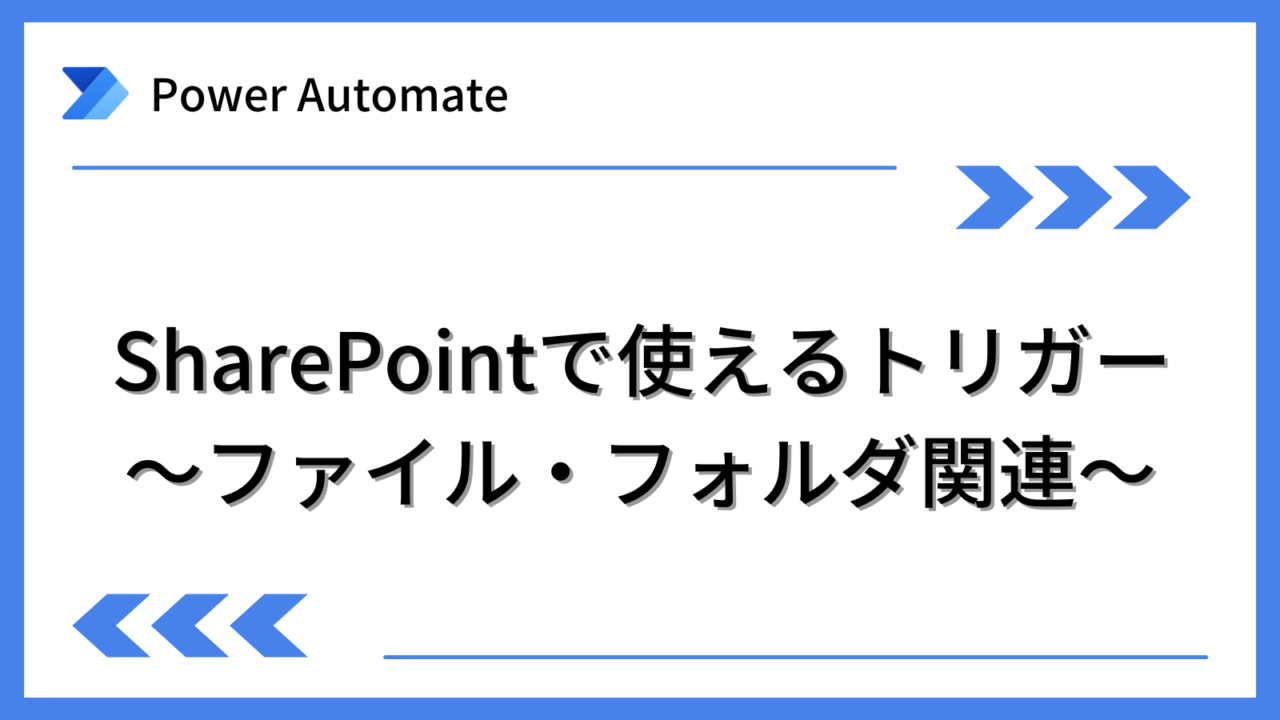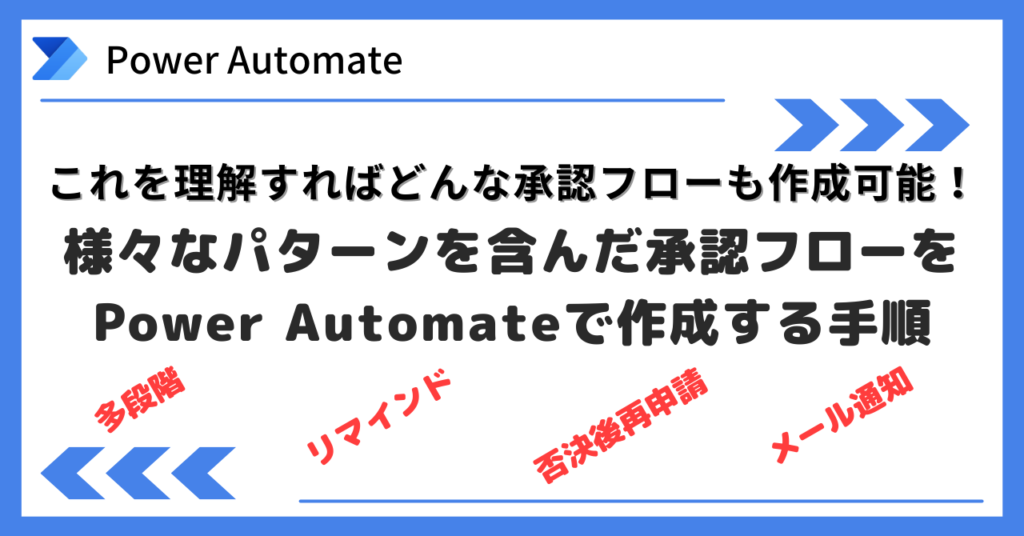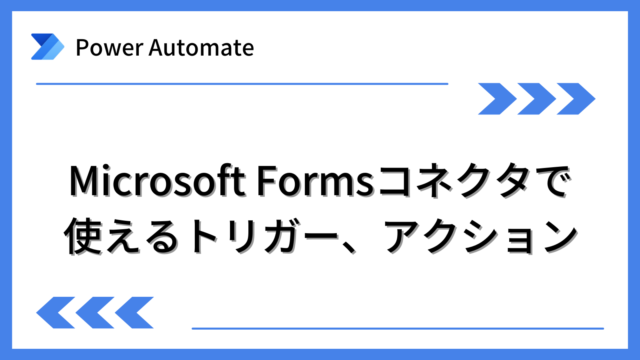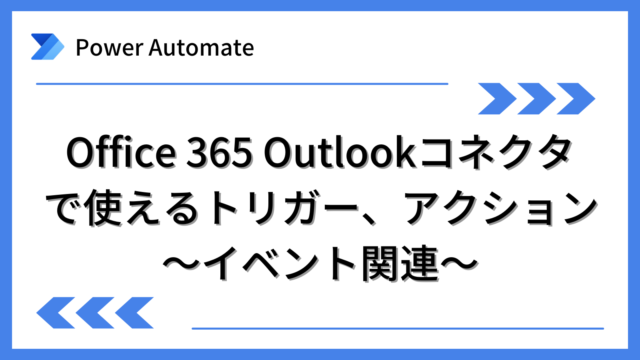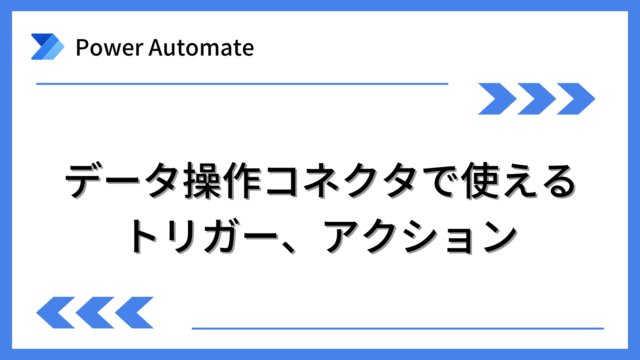Power AutomateでSharePointコネクタを利用する場合にはいくつかのトリガーがあります。そのうちファイル・フォルダ関連のトリガーを紹介します。
Power Automateを体系的に学習したい方は、下記もご覧ください。
承認フローについて詳細な手順を知りたい方は、下記もご覧ください。
Teamsを利用して組織内のコミュニケーションを強化したい方は下記もご覧ください。
・【事例付き】Teamsを活用したマネジメントTIPS集
・【マネージャー向け】Teamsアプリを活用した「誰が何を知っているか」の集約・共有 事例集
・【Teamsアプリ活用事例集】メンター制度を置き換えて新人・異動者の育成を効率化する方法
・【問い合わせ管理でお困りの方向け】問い合わせ対応・ナレッジ蓄積へのTeams活用事例集
・【マネジメント・業務把握にお困りの方向け】マネジメント・報告業務へのTeams活用事例集
・【Teamsアプリを活用事例集】週報を自動で収集しサマリー&フィードバックする方法とは
SharePointのトリガー(ファイル・フォルダ関連)
「ファイルが作成されたとき(プロパティのみ)」
ドキュメントライブラリにファイルやフォルダが作成されたときに動作するトリガーです。「ファイルが作成されたとき」という名前ですが、フォルダが作成されたときも動作します。
ファイルが作成されたときのみ動作させたい場合は、「フォルダーである」という値がfalseの場合という条件を利用して制御できます。
対象フロー:自動化したクラウドフロー
■使い方
トリガーを選択し、下図のように設定します。
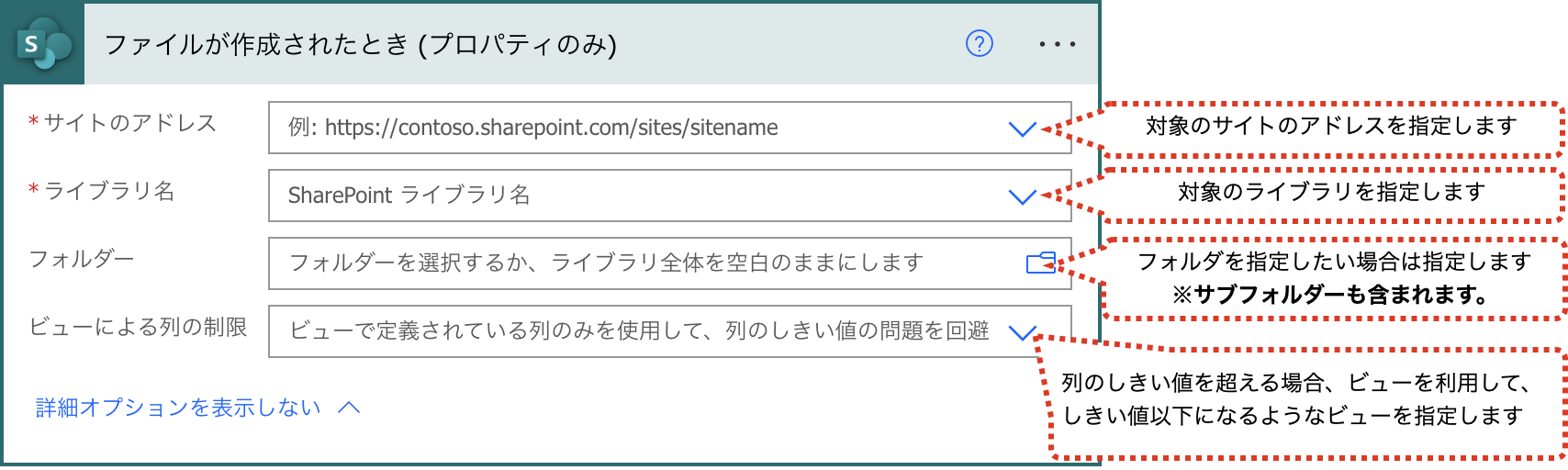
■取得できる主な値
取得できる主な値は、該当ファイル・フォルダに関する付加情報のみで、ファイルコンテンツ自体は取得できません。
| 項目 | 内容 |
|---|---|
| 識別子 | ファイル識別子 「ファイルの削除」アクション等で指定するファイル識別子には”識別子”を利用します。 |
| ID | ドキュメントライブラリ上のファイル毎の一意のID 「ファイルのプロパティの取得」アクション等で利用するIDには”ID”を利用します。 |
| 名前 | ファイル名・フォルダ名 |
| 拡張子付きのファイル名 | ファイル名・フォルダ名 ※ファイル名は拡張子付き |
| フォルダーのパス | 該当ファイルやフォルダが存在するフォルダーのパス |
| 完全パス | 該当ファイルやフォルダを含めた存在するフォルダーのパス |
| アイテムへのリンク | 該当ファイルやフォルダのリンクURL |
| フォルダーである | フォルダーの場合true、ファイルの場合false |
| 登録日時 | ファイルやフォルダーが作成された日時。協定世界時のためタイムゾーンの変換が必要。 |
| 登録者 DisplayName | ファイルやフォルダーを作成したユーザの表示名 |
| 登録者 E-mail | ファイルやフォルダーを作成したユーザのメールアドレス |
| 更新日時 | ファイルやフォルダーが更新された日時。協定世界時のためタイムゾーンの変換が必要。 |
| 更新者 DisplayName | ファイルやフォルダーを更新したユーザの表示名 |
| 更新者 E-mail | ファイルやフォルダーを更新したユーザのメールアドレス |
| サムネイルSmall | サムネイル(サイズ小)のURL |
| サムネイルMedium | サムネイル(サイズ中)のURL |
| サムネイルLarge | サムネイル(サイズ大)のURL |
「ファイルが作成または変更されたとき(プロパティのみ)」
ドキュメントライブラリにファイルやフォルダが作成または変更されたときに動作するトリガーです。「ファイルが作成または変更されたとき」という名前ですが、フォルダが作成または変更されたときも動作します。
ファイルが作成または変更されたときのみ動作させたい場合は、「フォルダーである」という値がfalseの場合という条件を利用して制御できます。
対象フロー:自動化したクラウドフロー
■使い方
トリガーを選択し、下図のように設定します。
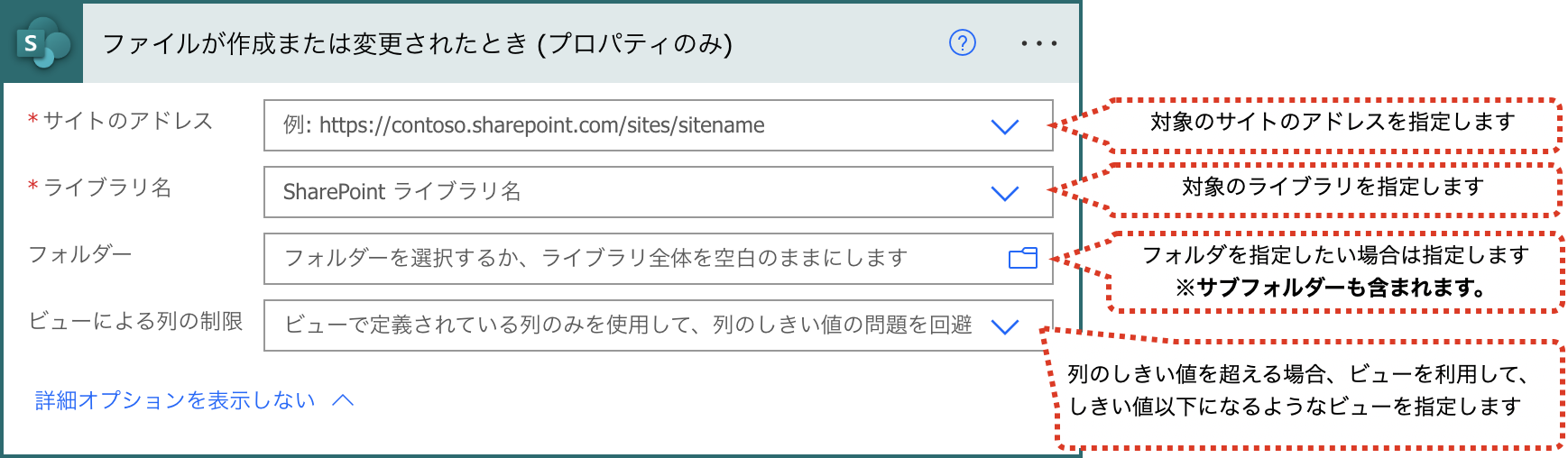
■取得できる主な値
取得できる主な値は、該当ファイル・フォルダに関する付加情報のみで、ファイルコンテンツ自体は取得できません。
| 項目 | 内容 |
|---|---|
| 識別子 | ファイル識別子 「ファイルの削除」アクション等で指定するファイル識別子には”識別子”を利用します。 |
| ID | ドキュメントライブラリ上のファイル毎の一意のID 「ファイルのプロパティの取得」アクション等で利用するIDには”ID”を利用します。 |
| 名前 | ファイル名・フォルダ名 |
| 拡張子付きのファイル名 | ファイル名・フォルダ名 ※ファイル名は拡張子付き |
| フォルダーのパス | 該当ファイルやフォルダが存在するフォルダーのパス |
| 完全パス | 該当ファイルやフォルダを含めた存在するフォルダーのパス |
| アイテムへのリンク | 該当ファイルやフォルダのリンクURL |
| フォルダーである | フォルダーの場合true、ファイルの場合false |
| 登録日時 | ファイルやフォルダーが作成された日時。協定世界時のためタイムゾーンの変換が必要。 |
| 登録者 DisplayName | ファイルやフォルダーを作成したユーザの表示名 |
| 登録者 E-mail | ファイルやフォルダーを作成したユーザのメールアドレス |
| 更新日時 | ファイルやフォルダーが更新された日時。協定世界時のためタイムゾーンの変換が必要。 |
| 更新者 DisplayName | ファイルやフォルダーを更新したユーザの表示名 |
| 更新者 E-mail | ファイルやフォルダーを更新したユーザのメールアドレス |
| サムネイルSmall | サムネイル(サイズ小)のURL |
| サムネイルMedium | サムネイル(サイズ中)のURL |
| サムネイルLarge | サムネイル(サイズ大)のURL |
「フォルダー内にファイルが作成されたとき」
ドキュメントライブラリの指定したフォルダにファイルが作成されたときに動作するトリガーです。
サブフォルダーは含まれません。指定したフォルダ直下に作成されたファイルが対象です。
対象フロー:自動化したクラウドフロー
■使い方
トリガーを選択し、下図のように設定します。
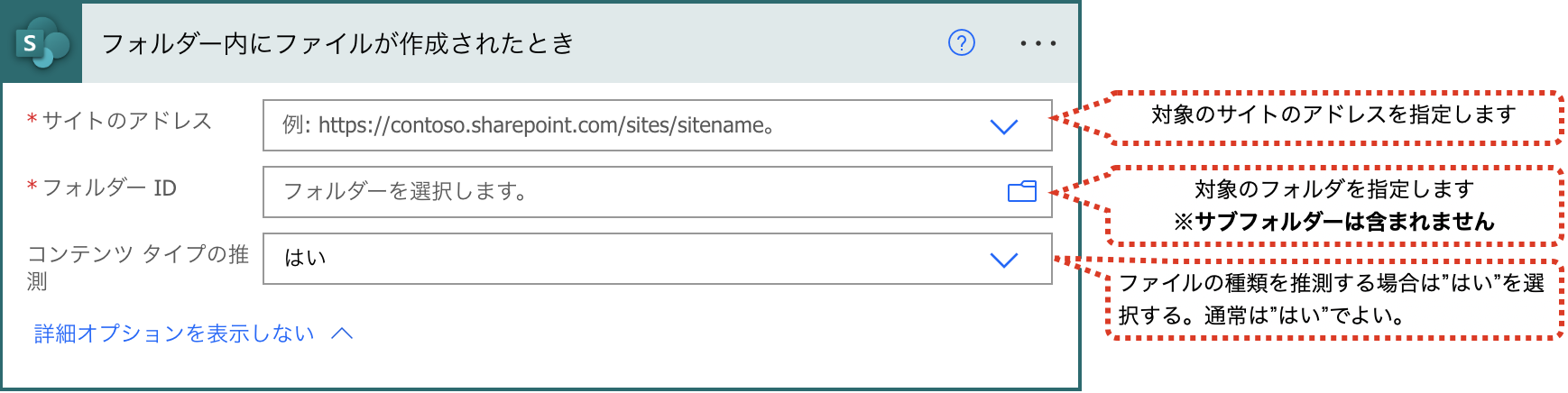
■取得できる主な値
取得できる主な値は、該当ファイルのファイルコンテンツ自体のみで、ファイル名などの付加情報は取得できません。
| 項目 | 内容 |
|---|---|
| ファイルコンテンツ | ファイルの内容。 「ファイルの作成」アクション等でファイルを指定する際に利用できる。 |
| x-ms-file-id | ファイル識別子。 「ファイルの削除」アクション等で指定するファイル識別子には”x-ms-file-id”を利用します。 |
| x-ms-file-name-encoded | 拡張子を含むファイル名 |
| x-ms-file-path-encoded | 該当ファイルを含めた存在するフォルダーのパス |
| Content-Type | ファイルの種類を表す文字列。 テキストファイル、ワードファイルといった種別を判別できる。 |
「フォルダー内でファイルが作成または変更されたとき」
ドキュメントライブラリの指定したフォルダにファイルが作成または変更されたときに動作するトリガーです。
サブフォルダーは含まれません。指定したフォルダ直下に作成されたファイルが対象です。
対象フロー:自動化したクラウドフロー
■使い方
トリガーを選択し、下図のように設定します。
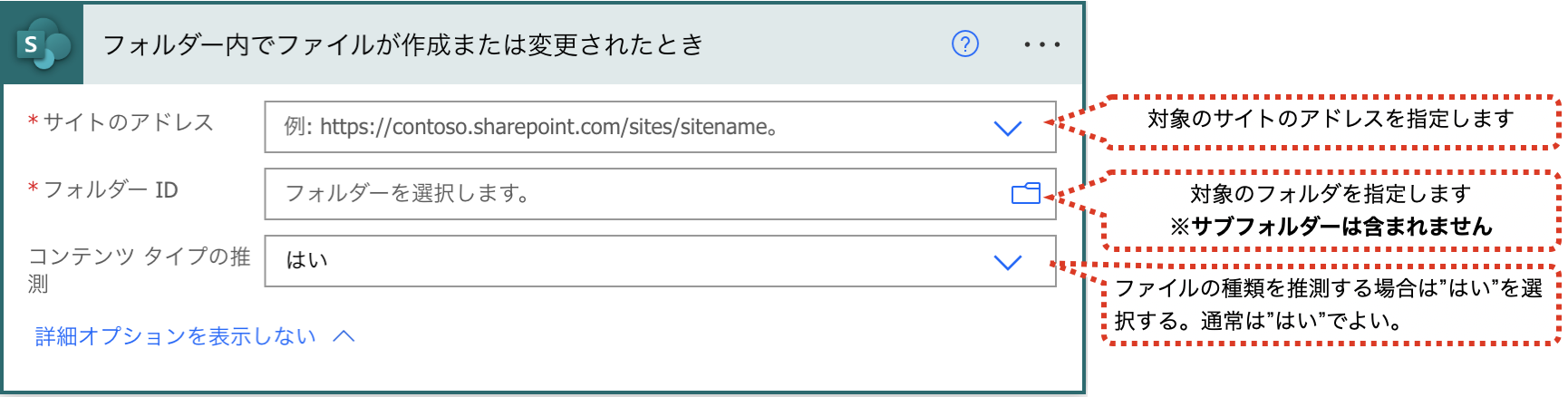
■取得できる主な値
取得できる主な値は、該当ファイルのファイルコンテンツ自体のみで、ファイル名などの付加情報は取得できません。
| 項目 | 内容 |
|---|---|
| ファイルコンテンツ | ファイルの内容。 「ファイルの作成」アクション等でファイルを指定する際に利用できる。 |
| x-ms-file-id | ファイル識別子。 「ファイルの削除」アクション等で指定するファイル識別子には”x-ms-file-id”を利用します。 |
| x-ms-file-name-encoded | 拡張子を含むファイル名 |
| x-ms-file-path-encoded | 該当ファイルを含めた存在するフォルダーのパス |
| Content-Type | ファイルの種類を表す文字列。 テキストファイル、ワードファイルといった種別を判別できる。 |
「ファイルが削除されたとき」
ドキュメントライブラリのファイルやフォルダが削除されたときに動作するトリガーです。「ファイルが削除されたとき」という名前ですが、フォルダが削除されたときも動作します。
ファイルが削除されたときのみ動作させたい場合は、「フォルダーかどうか」という値がfalseの場合という条件を利用して制御できます。
対象フロー:自動化したクラウドフロー
■使い方
トリガーを選択し、下図のように設定します。
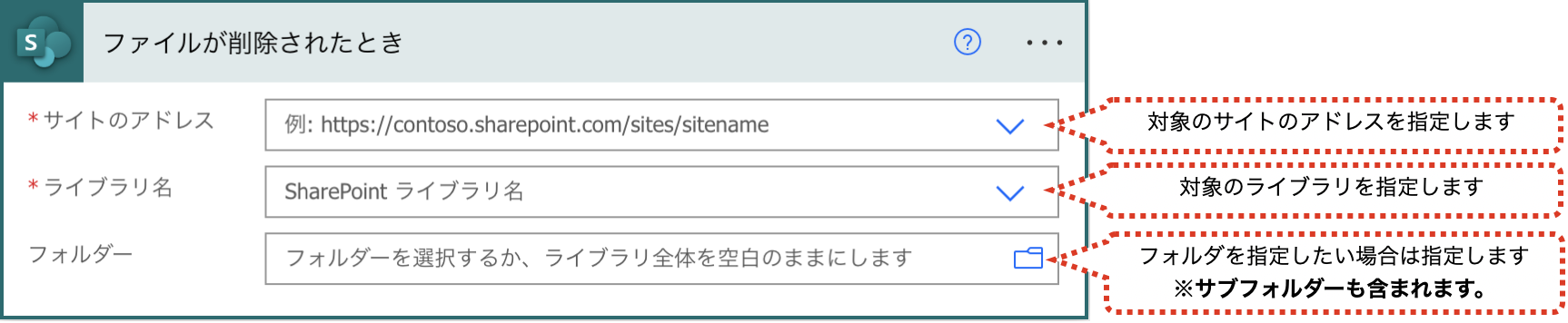
■取得できる主な値
取得できる主な値は、該当ファイル・フォルダに関する付加情報のみで、ファイルコンテンツ自体は取得できません。
| 項目 | 内容 |
|---|---|
| Name | ファイル名・フォルダ名 |
| 拡張子を含むファイル名 | ファイル名・フォルダ名 ※ファイル名は拡張子付き |
| フォルダーかどうか | フォルダーの場合true、ファイルの場合false |
| 削除された時刻 | 削除された時刻。協定世界時のためタイムゾーンの変換が必要。 |
| 削除者 | 削除したユーザの表示名 |
「アイテムまたはファイルが修正されたとき」
ドキュメントライブラリのファイルやフォルダが変更されたときに動作するトリガーです。ファイルが作成されたときは動作しません。「アイテムまたはファイルが修正されたとき」という名前ですが、フォルダが変更されたときも動作します。
SharePointのリストのアイテムが変更されたときにも動作します。
ファイルが変更されたときのみ動作させたい場合は、「フォルダーである」という値がfalseの場合という条件を利用して制御できます。
対象フロー:自動化したクラウドフロー
■使い方
トリガーを選択し、下図のように設定します。
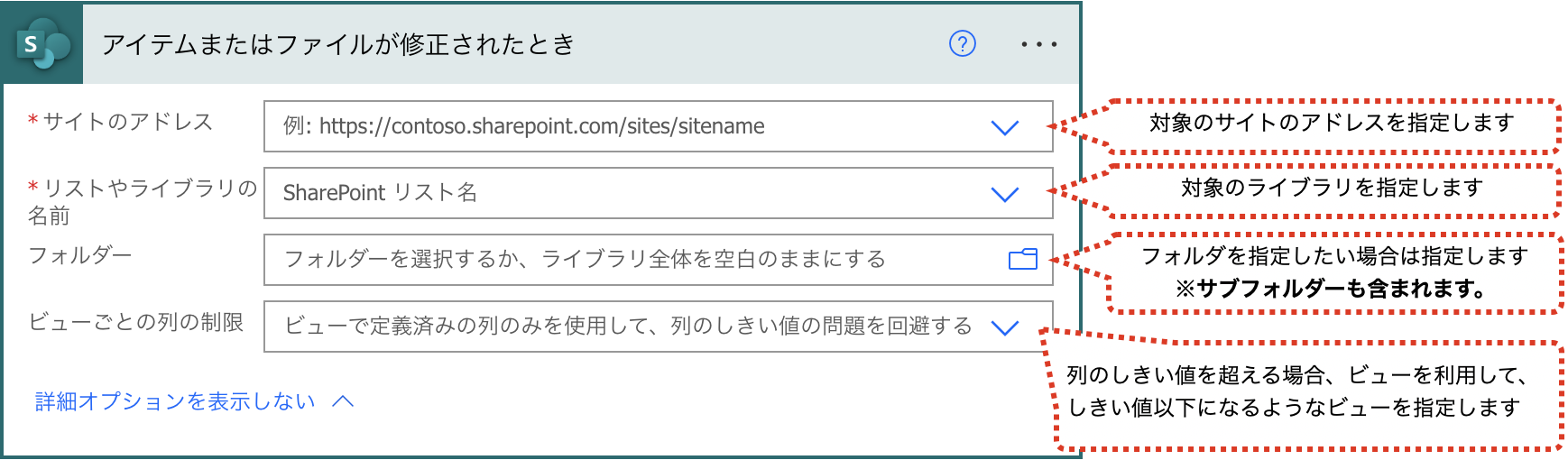
■取得できる主な値
取得できる主な値は、該当ファイル・フォルダに関する付加情報のみで、ファイルコンテンツ自体は取得できません。
| 項目 | 内容 |
|---|---|
| 識別子 | ファイル識別子 「ファイルの削除」アクション等で指定するファイル識別子には”識別子”を利用します。 |
| ID | ドキュメントライブラリ上のファイル毎の一意のID 「ファイルのプロパティの取得」アクション等で利用するIDには”ID”を利用します。 |
| 名前 | ファイル名・フォルダ名 |
| 拡張子付きのファイル名 | ファイル名・フォルダ名 ※ファイル名は拡張子付き |
| フォルダーのパス | 該当ファイルやフォルダが存在するフォルダーのパス |
| 完全パス | 該当ファイルやフォルダを含めた存在するフォルダーのパス |
| アイテムへのリンク | 該当ファイルやフォルダのリンクURL |
| フォルダーである | フォルダーの場合true、ファイルの場合false |
| 登録日時 | ファイルやフォルダーが作成された日時。協定世界時のためタイムゾーンの変換が必要。 |
| 登録者 DisplayName | ファイルやフォルダーを作成したユーザの表示名 |
| 登録者 E-mail | ファイルやフォルダーを作成したユーザのメールアドレス |
| 更新日時 | ファイルやフォルダーが更新された日時。協定世界時のためタイムゾーンの変換が必要。 |
| 更新者 DisplayName | ファイルやフォルダーを更新したユーザの表示名 |
| 更新者 E-mail | ファイルやフォルダーを更新したユーザのメールアドレス |
| サムネイルSmall | サムネイル(サイズ小)のURL |
| サムネイルMedium | サムネイル(サイズ中)のURL |
| サムネイルLarge | サムネイル(サイズ大)のURL |
| ウィンドウ開始のトークンのトリガー | 「アイテムやファイルの変更を取得する(プロパティのみ)」アクションで利用できる |
| ウィンドウ終了のトークンのトリガー | 「アイテムやファイルの変更を取得する(プロパティのみ)」アクションで利用できる |
「選択したファイルの場合」
ドキュメントライブラリの選択したファイルやフォルダに対して任意のタイミングで動作させるトリガーです。選択したファイルに対して何らかの処理を行わせたい場合に使用するトリガーです。「選択したファイルの場合」という名前ですが、フォルダに対しても動作させることができます。
対象フロー:インスタントクラウドフロー
■使い方
トリガーを選択し、下図のように設定します。
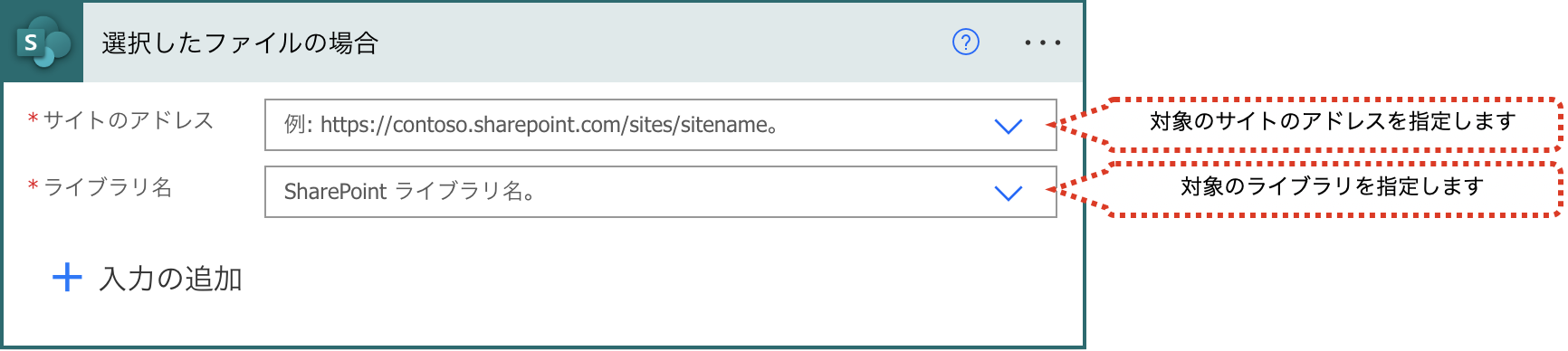
上記トリガーでフローを作成すると、下記のようにドキュメントライブラリのファイルを選択して作成したフローを起動できます。
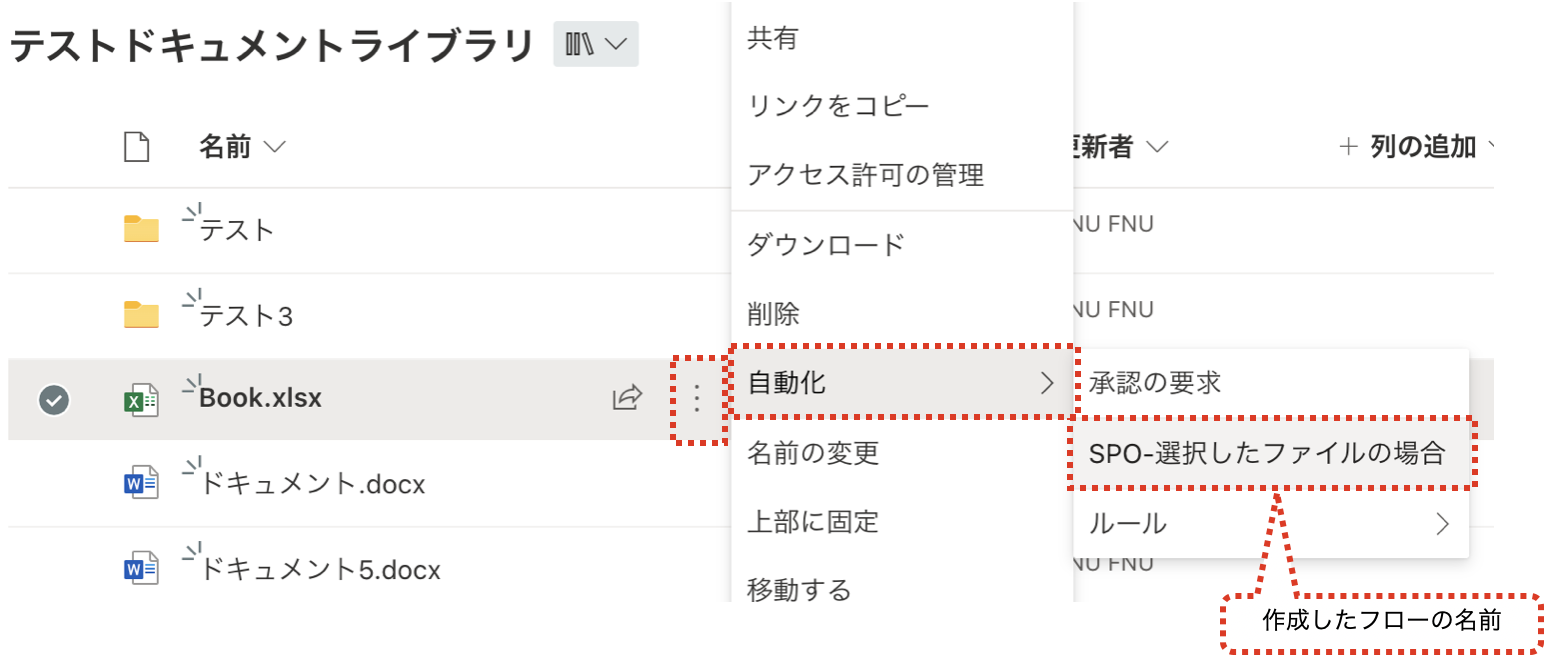
■取得できる主な値
取得できる主な値は、該当ファイル・フォルダに関する付加情報のみで、ファイルコンテンツ自体は取得できません。
| 項目 | 内容 |
|---|---|
| ID | ドキュメントライブラリ上のファイル毎の一意のID 「ファイルのプロパティの取得」アクション等で利用するIDには”ID”を利用します。 |
| fileName | ファイル名・フォルダ名 |
| itemUrl | ファイル・フォルダのリンクURL |
| ユーザー名 | フローを実行したユーザー名 |
| ユーザーの電子メール | フローを実行したユーザーのメールアドレス |
| タイムスタンプ | フローを実行した時刻 |
まとめ
Power AutomateでSharePointコネクタを利用する場合のファイル・フォルダ関連のトリガーを紹介しました。
似ているトリガーもあるため、最後に下記に整理します。
| 項目 | 対象 | サブフォルダ | 操作 | 取得情報 |
|---|---|---|---|---|
| ファイルが作成されたとき(プロパティのみ) | ファイル・フォルダ | 含む | 作成 | 付加情報 |
| ファイルが作成または変更されたとき(プロパティのみ) | ファイル・フォルダ | 含む | 作成・変更 | 付加情報 |
| フォルダー内にファイルが作成されたとき | ファイル・フォルダ | 含まない | 作成 | ファイルコンテンツ |
| フォルダー内でファイルが作成または変更されたとき | ファイル・フォルダ | 含まない | 作成・変更 | ファイルコンテンツ |
| ファイルが削除されたとき | ファイル・フォルダ | 含む | 削除 | 付加情報 |
| アイテムまたはファイルが修正されたとき | ファイル・フォルダ・(リスト) | 含む | 変更 | 付加情報 |
Power Automateを体系的に学習したい方は、下記もご覧ください。
承認フローについて詳細な手順を知りたい方は、下記もご覧ください。
Teamsを利用して組織内のコミュニケーションを強化したい方は下記もご覧ください。
・【事例付き】Teamsを活用したマネジメントTIPS集
・【マネージャー向け】Teamsアプリを活用した「誰が何を知っているか」の集約・共有 事例集
・【Teamsアプリ活用事例集】メンター制度を置き換えて新人・異動者の育成を効率化する方法
・【問い合わせ管理でお困りの方向け】問い合わせ対応・ナレッジ蓄積へのTeams活用事例集
・【マネジメント・業務把握にお困りの方向け】マネジメント・報告業務へのTeams活用事例集
・【Teamsアプリを活用事例集】週報を自動で収集しサマリー&フィードバックする方法とは